3 plugins sociaux pour personnaliser les onglets Facebook iFrame: Social Media Examiner
Miscellanea / / September 26, 2020
 Maintenant que Facebook prend entièrement en charge les onglets iFrame personnalisés et supprime progressivement FBML et le support FBML statique, de nombreux administrateurs de page sont se demander comment ajouter au mieux des fonctionnalités à leurs onglets iFrame.
Maintenant que Facebook prend entièrement en charge les onglets iFrame personnalisés et supprime progressivement FBML et le support FBML statique, de nombreux administrateurs de page sont se demander comment ajouter au mieux des fonctionnalités à leurs onglets iFrame.
Par exemple, comment ajouter des balises FBML populaires qui facilitent l'interaction sur Facebook, telles que Reveal / Fan-Gating, Multi-Friend Invite, bouton Partager, bouton J'aime et Commentaires.
Plugins sociaux Facebook à la rescousse!
Heureusement, un sous-ensemble des balises XFBML (a.k.a. Plugins sociaux) destinés à être utilisés sur des sites Web pour les intégrer dans Facebook "graphe social”Fonctionne également très bien sur les onglets iFrame.
Désormais, les administrateurs de page peuvent simplement ajouter une application d'onglet iFrame gratuite à leur page, ce qui facilite l'ajout d'une fonction de fan-gating, et ils peuvent ajouter Comme des boutons, Boutons d'envoi et / ou Boîtes de commentaires à leurs onglets.
Dans cet article, je vais vous expliquer comment ajoutez ces trois plugins sociaux à votre onglet iFrame personnalisé.
Générer le code du tag XFBML - Facebook le fait pour vous!
Vous pouvez obtenir le code des plugins sociaux sur Facebook Page Plugins sociaux. Accédez simplement à la balise souhaitée, saisissez les options sur la page de cette balise, puis cliquez sur "Obtenir le code".
Si vous générez le bouton J'aime sans le bouton Envoyer, assurez-vous de copier le XFBML version du code (NE PAS la version "iframe" - cela ne fonctionnera pas) dans votre presse-papiers.
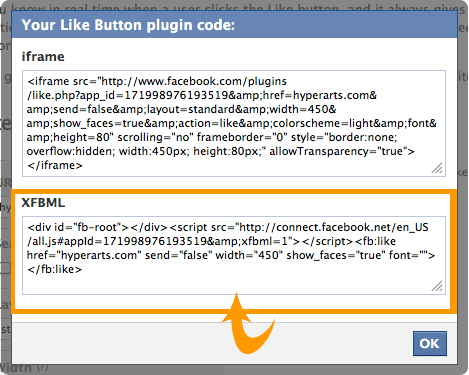
# 1: Le bouton J'aime: de votre onglet aux fils d'actualité des utilisateurs
Le bouton J'aime est de loin le plus populaire des plugins sociaux. Vous pouvez avoir autant de boutons J'aime sur un onglet iFrame que vous le souhaitez. Pour chaque bouton J'aime, vous pouvez spécifier une URL cible, qui peut être une page de fans Facebook ou toute autre URL sur le Web. cependant, vous ne pouvez pas créer de lien vers un onglet de page de fans spécifique, uniquement vers la page de fans elle-même.
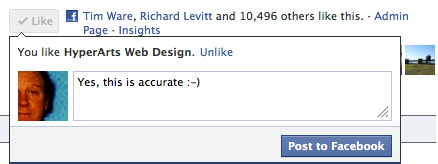
Les utilisateurs ont la possibilité de ajouter un message personnalisé dans la boîte de dialogue J'aime qui apparaît lorsque vous cliquez sur le bouton J'aime. Si l'utilisateur n'ajoute pas de message, un simple message texte publie sur son mur avec un lien vers l'URL cible dans l'image ci-dessous:
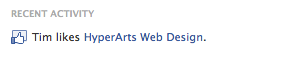
Cependant, si l'utilisateur ajoute un message, son semblable apparaîtra sur son mur et son fil d'actualité avec son commentaire, votre logo et un lien vers l'URL cible, PLUS:
- Si l'URL cible est une page fan Facebook, le message comprendra également le nom de l'entreprise et le contenu de la boîte À propos (dans la colonne de gauche après la navigation), suivis de ”| Facebook":
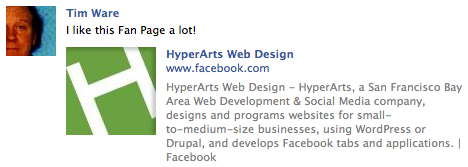
- Si l'URL cible est un site Web externe, la publication sur le mur utilisera une image et un contenu spécifiés dans les balises "méta" de ce site Web si ils sont spécifiés dans le code de l'URL cible. S'ils ne sont pas spécifiés, Facebook capturera une image aléatoire sur la page, ainsi qu'un texte aléatoire. (Apprenez à contrôler les images et le texte avec des balises META.)
L'image ci-dessous est un article sur le mur où l'URL du bouton J'aime a une balise meta qui spécifie une image ("image_src") ainsi qu'une balise meta "description" qui fournit le texte sous le lien.

Suivez une formation sur le marketing YouTube - en ligne!

Vous souhaitez améliorer votre engagement et vos ventes avec YouTube? Rejoignez ensuite le plus grand et le meilleur rassemblement d'experts en marketing YouTube pour partager leurs stratégies éprouvées. Vous recevrez des instructions en direct étape par étape axées sur Stratégie YouTube, création de vidéos et annonces YouTube. Devenez le héros du marketing YouTube pour votre entreprise et vos clients en mettant en œuvre des stratégies qui obtiennent des résultats éprouvés. Il s'agit d'un événement de formation en ligne en direct avec vos amis de Social Media Examiner.
CLIQUEZ ICI POUR PLUS DE DÉTAILS - LA VENTE PREND FIN LE 22 SEPTEMBRE!# 2: Le bouton Envoyer: partage / messagerie directe
Le 25 avril 2011, un an après l'introduction des plugins sociaux, Facebook a déployé le bouton Envoyer.

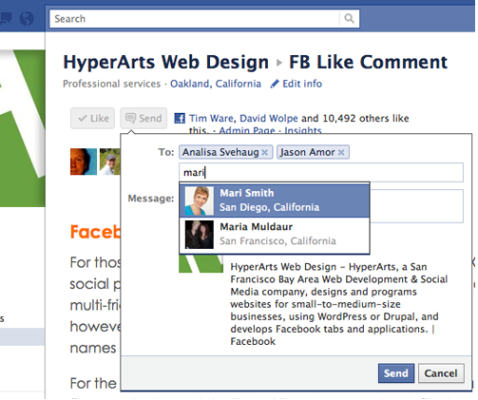
Le bouton Envoyer seul ou associé au bouton J'aime
Il existe deux façons de mettre en œuvre le Bouton d'envoi: 1) associé au bouton J'aime (comme illustré ci-dessus), ou 2) autonome. Utilisation le générateur de code de bouton Like pour créer une combinaison Like / Send en cochant l'option "Send button" dans le générateur de code:
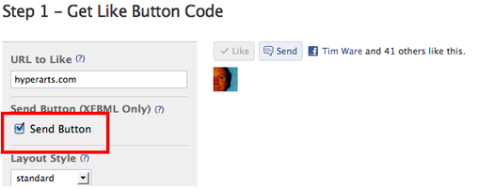
Le bouton Envoyer remplace «Partager avec des amis» et le sélecteur multi-amis FBML
Dans l'ancien temps (avant avril 2011), les pages pouvaient incorporer la balise FBML «fb: multi-friend-selector», qui affichait des photos de vos amis sur lesquelles cliquer pour sélectionner le message:
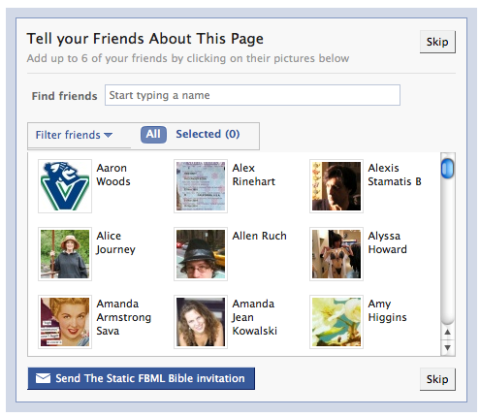
Et il y avait le lien texte «suggérer à des amis» près du haut de la colonne de droite qui a fait apparaître une boîte de dialogue similaire. Il est toujours là (!), Et vous pouvez sélectionner des amis et cliquer sur "envoyer des recommandations"... mais le message n'arrive jamais.
le Bouton d'envoi ramène maintenant cette fonctionnalité sur les pages Facebook, mais elle est beaucoup améliorée.
Messagerie directe aux amis, groupes et adresses e-mail Facebook
Lorsqu'un utilisateur clique sur le bouton Envoyer, une boîte de dialogue apparaît (comme indiqué ci-dessous) dans laquelle les utilisateurs peuvent saisir leurs amis. noms, groupes Facebook ou simplement adresses e-mail, et quel que soit le message qu'ils envoient, plus la cible spécifiée URL.
- Si envoyé à des amis, ils reçoivent un message Facebook qui inclut vos commentaires, l'image associée à l'URL et la description (dérivée comme décrit ci-dessus pour le bouton J'aime).
- Si envoyé à un groupe Facebook, le message apparaît sur le mur du groupe.
- Si envoyé à une adresse e-mail, les destinataires reçoivent un e-mail avec la ligne d'objet «conversation avec [votre nom]», votre message ajouté et l'URL.
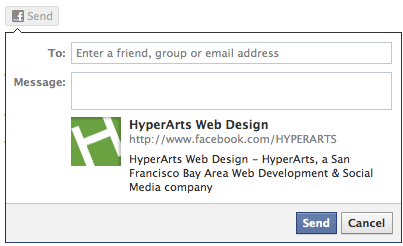
# 3: La boîte de commentaires: améliorée
Facebook boîte de commentaires plugin social te permet de ajouter une boîte de commentaires semblable à l'ancien FBML fb: balise de commentaires, mais bien mieux, car il permet des discussions filetées et reproduit plus fidèlement le mur.
Unique à partir des boutons J'aime et Envoyer, vous pouvez spécifier une URL d'onglet Facebook pour chaque boîte de commentaires que vous créez.
Lorsque vous générez le code sur la page des plugins sociaux de la boîte de commentaires, vous n'avez pas besoin d'avoir " http://www.” dans le champ URL. Facebook remplira cela:
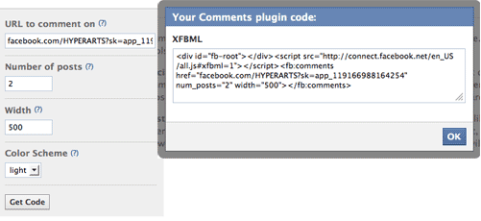
Il y a un certain nombre de fonctionnalités de modération lors de l'utilisation de ce plugin sur un site Web externe, mais ceux-ci ne semblent pas être disponibles lorsque la zone Commentaires se trouve sur un onglet iFrame.
De grandes opportunités pour les marques utilisant des onglets iFrame personnalisés
Ces nouvelles balises améliorées ne sont que le début. J'imagine que les administrateurs de page verront un certain nombre d'améliorations de plugins sociaux dans les mois à venir. Et nous ne manquerons pas du tout de FBML!
Qu'est-ce que tu penses? Avez-vous des plugins sociaux spécifiques que vous aimeriez voir et qui n’ont pas encore été développés? Laissez vos commentaires dans la case ci-dessous.



